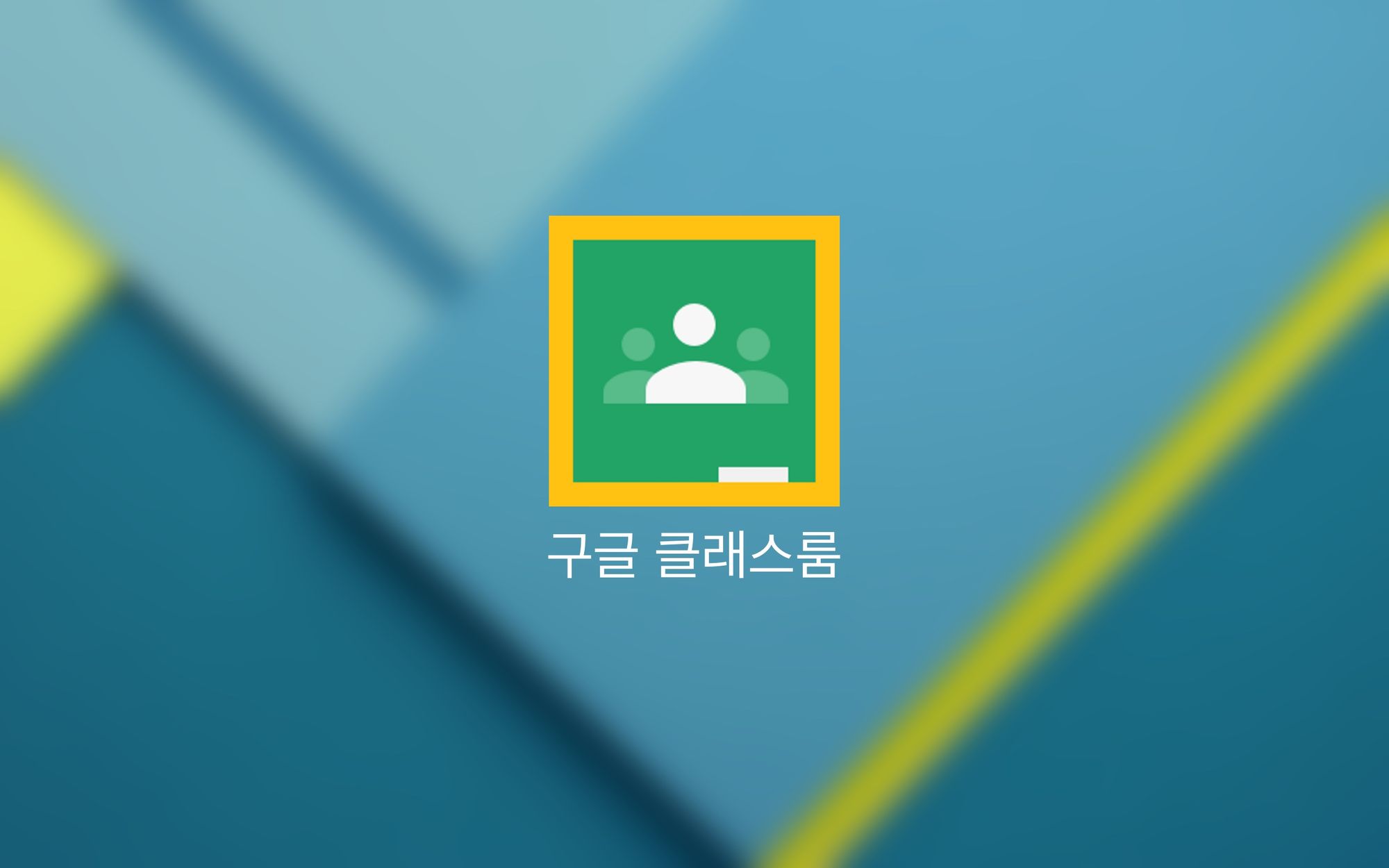구글 클래스룸은 교사와 학생의 커뮤니케이션 도구이면서 동시에 학습관리시스템(Learning Management System 이하 LMS)의 기능을 갖추고 있습니다. 이 LMS 기능을 활용하면 교사는 결과물을 제출한 학생들이 누구인지, 어떤 결과물을 제출했는지 쉽게 파악할 수 있고 과제를 채점할 수도 있습니다. 이번 글에서는 구글 클래스룸에서 어떻게 수업을 만들고 학생들을 초대하는지, 공지사항과 학생의 과제는 어떻게 만들고 제출하는지에 대해 알아보도록 하겠습니다. 또 구글 클래스룸과 교육용 소셜네트워킹 서비스인 클래스팅을 간략히 비교해보겠습니다.
요구 사항
- G Suite for Education
사용 방법
####구글 클래스룸 접속하기- 검색엔진에서 구글 클래스룸이라고 검색하거나 브라우저 주소창에 http://classroom.google.com 을 입력합니다.
- 크롬북에서 클래스룸 앱이 이미 설치되어 있는 경우 클래스룸 아이콘을 눌러 실행할 수 있습니다.
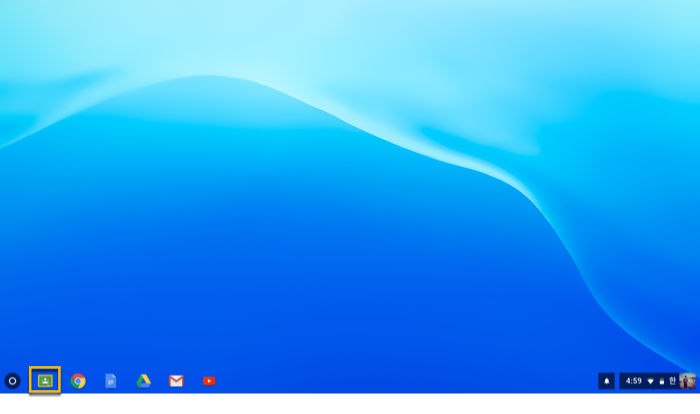
로그인
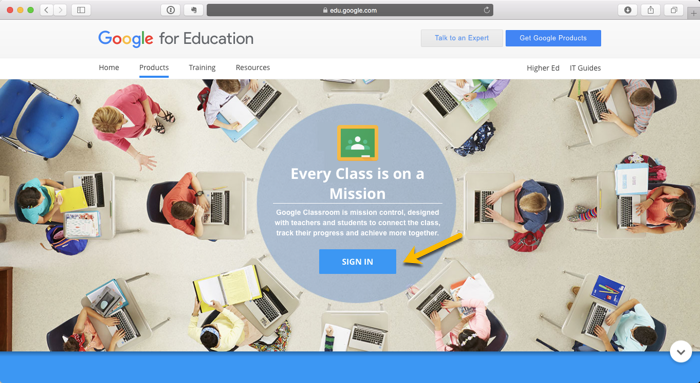
- 구글 클래스룸 초기화면에서 sign in 버튼을 누른 후 G Suite for Education 계정의 이메일과 비밀번호를 입력(예를 들면 student@jamshin.es.kr)
- 크롬북으로 접속한 경우 별도의 로그인 과정이 필요 없음
수업 개설하기
- 화면 오른쪽 상단의 + 버튼을 누르고 수업 개설하기를 선택합니다.
수업 이름을 입력합니다. - (선택사항)부제(단원), 제목 등을 입력합니다.
- 만들기를 클릭합니다.
수업에 학생 초대하기
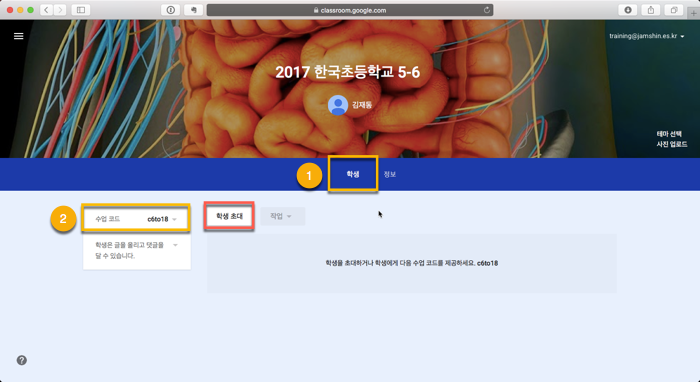
- 개설한 수업에 들어간 후 학생 탭을 클릭합니다.
- 왼쪽의 수업 코드를 학생들에게 알려주고 다음과 같이 안내합니다.
- 클래스룸에 로그인
- 홈페이지에서 + 버튼 클릭
- 수업 참여하기를 선택하고 수업 코드 입력
공지사항/과제/질문 만들기
공지사항은 일반적인 글로 학생들에게 정보를 제공하거나 안내를 할 때 사용합니다. 반면 과제나 질문은 정보 제공과 더불어 학생들의 반응을 전제로 합니다. 학생들이 제출해야 할 답변이나 링크나 파일, 문서 등이 있는 경우에는 질문이나 과제를 만들면 됩니다.
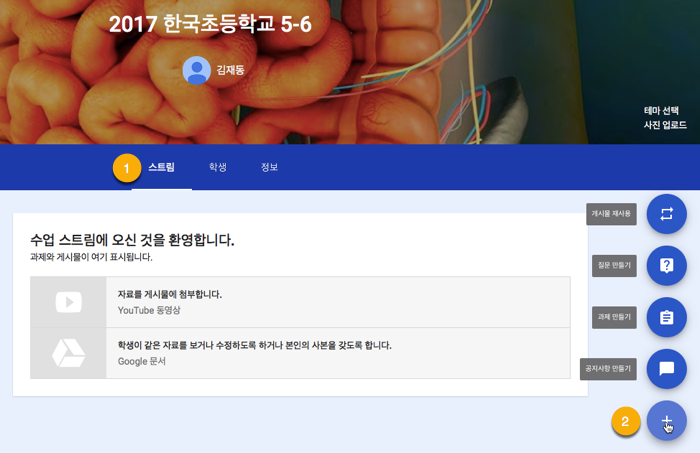
- 스트림을 선택합니다.
- 오른쪽 아래의 더하기 버튼을 누르고 공지사항/과제/질문 중 만들고자 하는 것을 선택합니다.
공지사항 만들기 화면
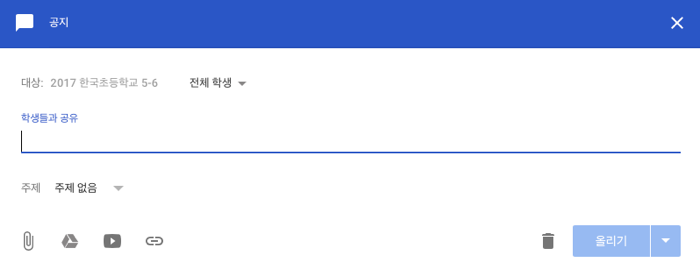
과제 만들기 화면
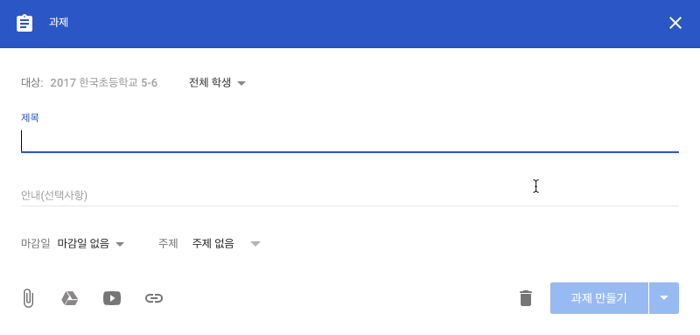
질문 만들기 화면
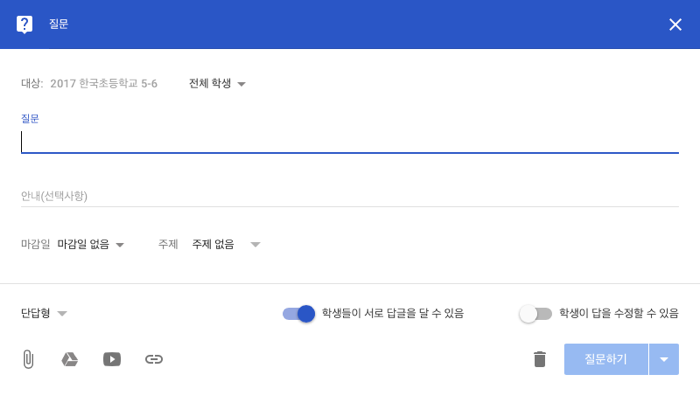
참고사항
- 과제에는 기본적으로 마감 시간이 없지만 특별히 지정할 수도 있습니다.
- 과제에 자료를 추가하기 위해 파일을 직접 첨부하거나 구글 드라이브의 문서를 업로드할 수 있습니다. 또 YouTube 영상이나 링크를 첨부할 수도 있습니다.
- 단답형 질문의 경우 학생들이 서로 답글을 달고 답을 수정할 수 있습니다. 답변 상호작용 기능을 사용 또는 사용 중지하려면 학생들이 서로 답글을 달 수 있음 및 학생이 답을 수정할 수 있음을 선택하면 됩니다.
학생의 과제 관리
과제 제출하기
이제는 학생의 입장에서 과제를 제출하는 방법을 알아보도록 하겠습니다. 먼저 교사가 만든 과제의 내용을 클릭하거나 열기 버튼을 눌러 과제 제출 화면으로 들어갑니다.
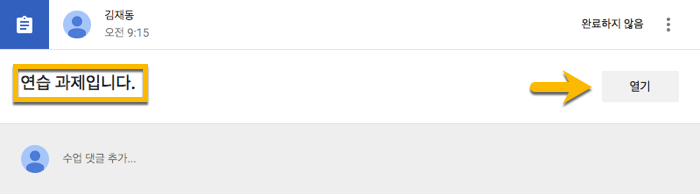
과제는 크게 2가지 방법으로 제출할 수 있습니다. 첫 번째는 이미 존재하는 파일이나 링크를 제출하는 것이고 두 번째는 구글 문서도구를 이용하여 새로운 문서를 만드는 것입니다.
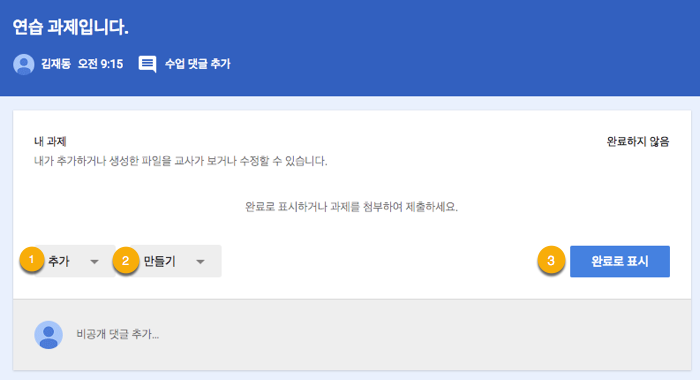
- 기존의 파일이나 링크를 추가하려면 추가 버튼을 누르고 Google 드라이브나 링크, 파일을 제출할 수 있습니다.
- 새로운 문서를 만드려면 만들기 버튼을 누르고 문서, 프레젠테이션, 스프레드시트, 드로잉 중에서 선택하면 됩니다.
- 새로운 문서를 만든 경우 해당 문서를 클릭하여 작성하면 됩니다. 구글 문서도구는 모든 변경 내용이 자동으로 저장되므로 따로 저장버튼이 없습니다. 작성이 완료되었으면 창을 닫으면 됩니다.
- 작성이 완료되었으면 완료로 표시(동그라미 3번) 버튼을 눌러 학생이 과제 작성을 완전히 완료했음을 표시해줍니다. 완료로 표시를 눌러야 과제 제출수에 실제 숫자가 반영됩니다. 또 완료로 표시된 과제는 학생이 다시 수정할 수 없는데 만약 수정을 하고 싶다면 다시 취소를 하면 됩니다. 나이스에서 '마감'의 역할을 하는 것이라고 생각하면 이해하기 쉽습니다.
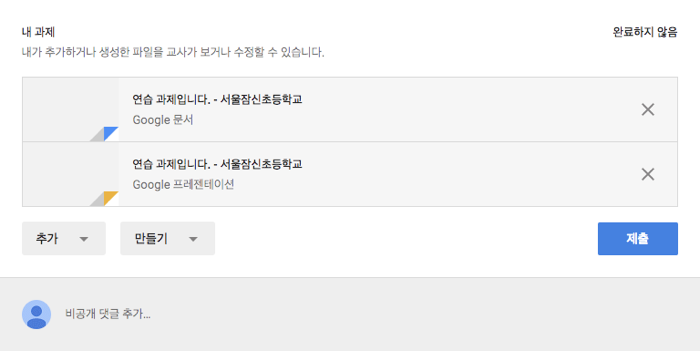
여러 형태의 결과물을 동시에 제출할 수도 있습니다. 예를 들어 문서도 제출하고 파일도 제출하는 것처럼요. 또는 여러 개의 문서, 여러 개의 파일도 제출할 수 있습니다.
질문에 답변하기
질문은 크게 단답형과 선다형이 있습니다. 질문에 대한 답변은 과제와 다르게 문제가 보이는 즉시 답변할 수 있습니다.
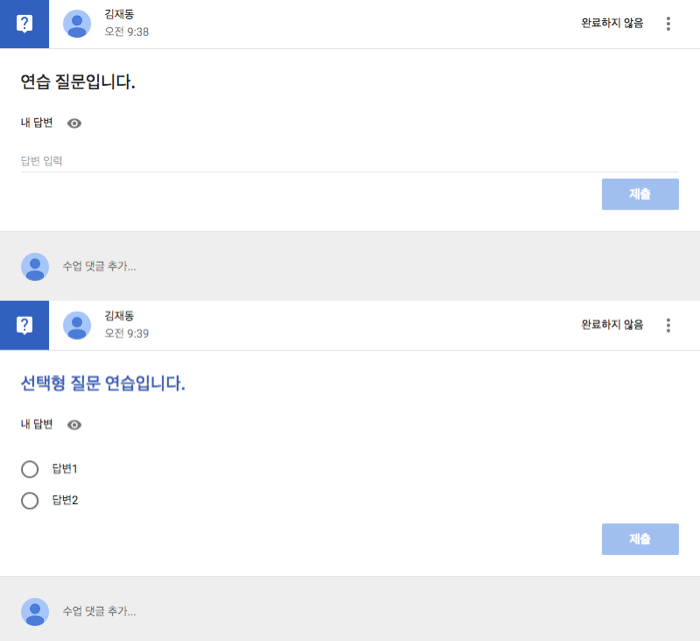
과제 및 질문 사용시 유의사항
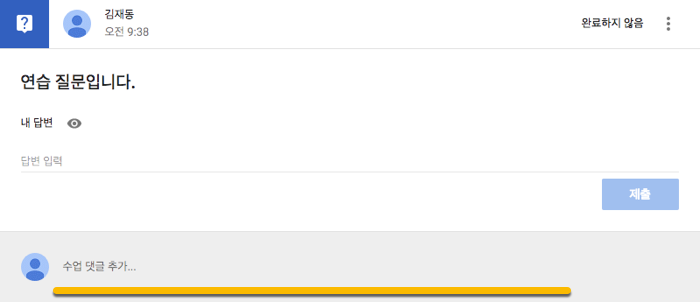
과제나 질문에는 수업 댓글이라는 것이 있습니다. 과제나 질문에 댓글을 남기는 것인데 간혹 이 수업 댓글에 답변을 남기는 학생들이 있습니다. 그래서 과제나 답변을 제대로 제출하는 방법을 학생들에게 설명해 줄 필요가 있습니다.
구글 클래스룸 vs 클래스팅
요즘 학급에서 많이 사용하는 교육용 소셜네트워킹 서비스인 클래스팅과 비교해보면 다음과 같습니다.
- 클래스팅 : 알림장, 사진 공유와 같은 커뮤니케이션 기능에 초점을 두고 있음
- 구글 클래스룸 : 과제/질문 만들기, 채점 하기처럼 학습 관리 기능에 초점을 두고 있음
클래스팅은 보다 소통에 초점이 맞춰져있어 알림장이나 사진 등을 학생, 학부모님과 공유하기 편리합니다. 하지만 구글 클래스룸은 학부모님이 직접 수업에 참여할 수는 없고 누락된 과제물이나 곧 마감인 과제물, 교사가 최근에 게시한 공지사항, 과제, 질문 등을 이메일로 요약해서 받아볼 수 있습니다.
반면 클래스팅은 학습 관리 기능이 없습니다. 그래서 과제물을 게시하거나 하더라도 어떤 학생이 제출했는지는 교사가 직접 파악해야 합니다.
맺음말
세상은 점점 디지털화 되어 가고 있지만 여전히 수업과 관련한 많은 일들은 아날로그로 처리되고 있습니다. 현재는 학교가 아날로그에서 디지털로 가는 과도기라고 생각합니다. 만약 수업이 디지털화 된다면 가장 중요한 것들 중 하나는 학습 관리일 것입니다. 현재는 수업과 관련된 일련의 과정이 아날로그로 진행되기 때문에 과제나 평가를 온라인으로 하는 것이 교사에게 오히려 부담으로 작용하겠지만 미래를 대비하는 차원에서 준비하고 시도해보는 용기가 필요하다고 생각합니다.